
Windows 10中有许多功能是从旧版本继承的。 其中之一允许我们一起命名文件,而不必逐个文件地进行命名,这对于 当我们处理许多文件时.
当我们要对事件的照片进行分类时(婚礼,旅行,生日...),此功能非常理想。 批量重命名文件 使用两种方法:按F2或单击鼠标右键并选择“重命名”。
许多键盘/笔记本电脑没有功能键(F),因此尽管存在 两种执行此过程的方法,在某些计算机上,仅其中一台可用。
在Windows中批量重命名文件
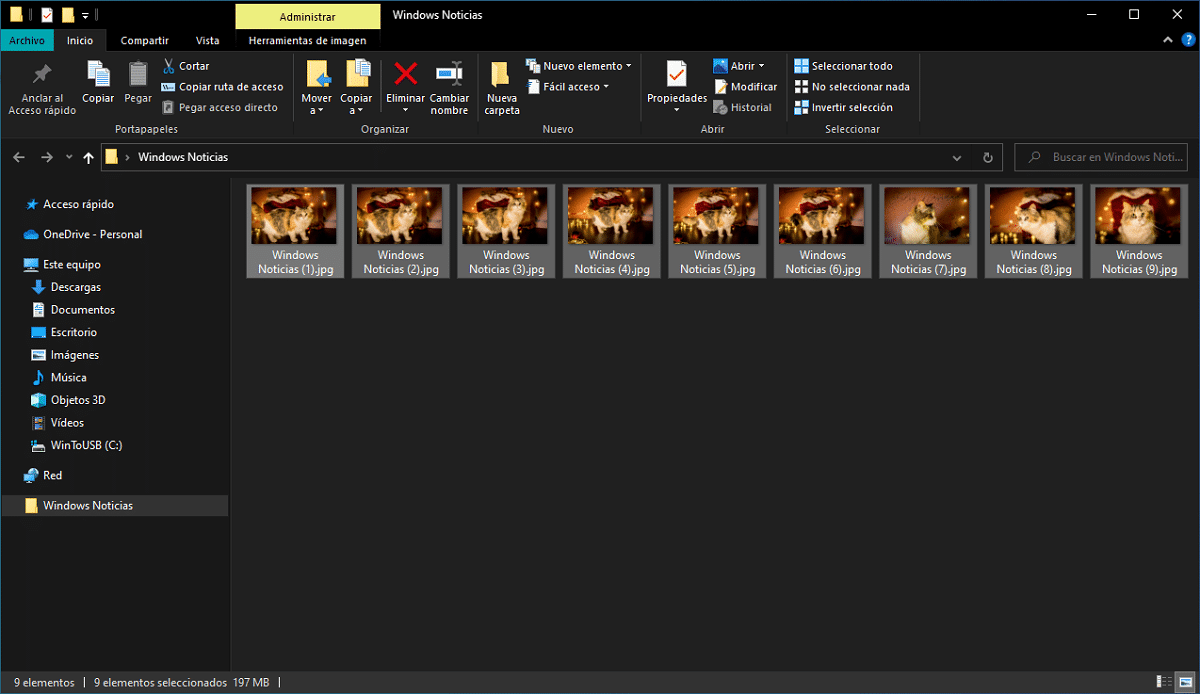
- 我们应该做的第一件事是 全选 以及我们要重命名的每个文件。
- 然后我们按 F2 编辑文件名或单击鼠标右键并选择选项 改名。
- 最后,我们只需要 写文件名 我们要使用。
自动地 Windows将创建一个编号 对于括号中的每个文件,由于如同在任何操作系统中一样,在同一目录中不能有两个或多个具有相同名称和扩展名的文件。
Si 我们在写名字时弄错了,我们可以通过按Control + Z组合键撤消更改。 我们也可以通过相同的过程来重命名文件。
此过程仅对重命名文件有效, 不要重命名文件扩展名。 如果要执行此过程,我们必须通过特定的应用程序转换文件。